1、将公式粘贴为数值
如果报表中引用了其他工作簿中的数据,在同事或是客户的电脑打开时往往出现数据更新的提示。为了使阅读者有更好的体验,可以将公式得到的结果转化为数值。
首先复制带有公式的数据区域,然后单击鼠标右键,在扩展菜单中单击【粘贴选项】下的数值按钮,即可把公式转换成数值。

使用此方法,也可以将数据粘贴为无格式的数值。
2、快速转置数据区域
使用选择性粘贴中的【转置】功能,能够快速调整表格结构。
如下图所示。
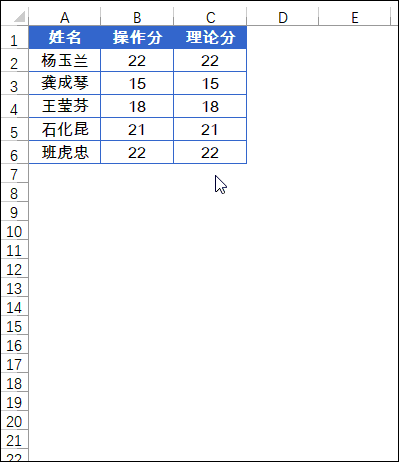
3、合并不同列数据
如下图所示,需要将两列中的科目代码合并到同一列中。
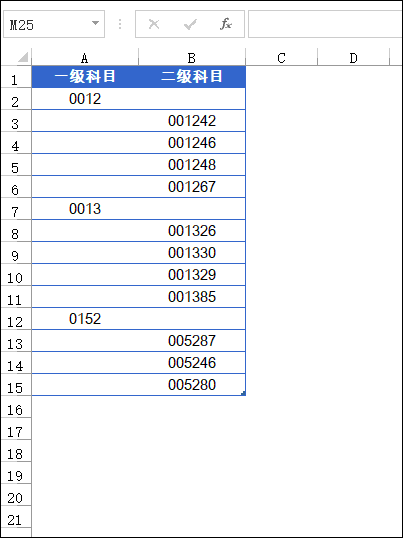
只需复制其中一列,然后选中另一列,单击鼠标右键,在扩展菜单中单击【选择性粘贴】命令打开【选择性粘贴】对话框,再单击【跳过空单元】即可。
4、复制列宽
如下图所示,需要将已设置好的表格列宽快速应用到其他表格中。
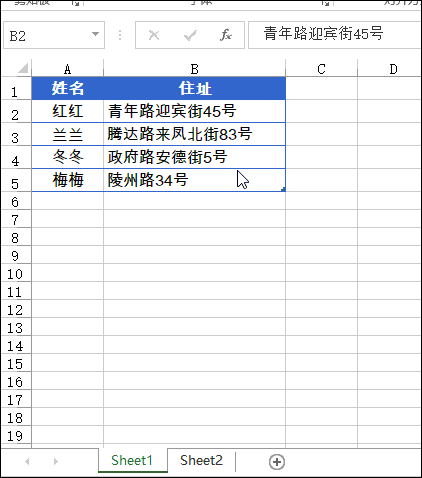
选择表格区域并复制,在另一表格中单击鼠标右键→选择性粘贴→ 列宽
5、粘贴格式
如下图所示,需要将已设置好的表格格式快速应用到其他表格中。

选择表格区域并复制,在另一表格中单击鼠标右键→选择性粘贴→ 格式。
此方法与格式刷功能类似。
6、粘贴为图片
将表格中的图表或是部分内容粘贴为图片,类似于截图功能,方便用户排版。
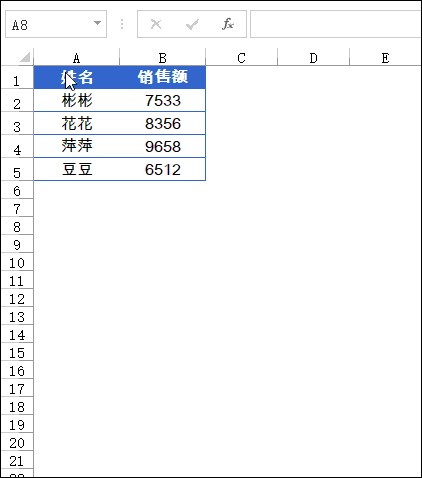
复制表格或图表,单击鼠标右键→ 选择性粘贴→其他粘贴选项→图片
7、粘贴为带链接的图片
将表格中的图表或是部分内容粘贴为带链接的图片,当数据源变化后,图片上的数据也会同步发生变化。
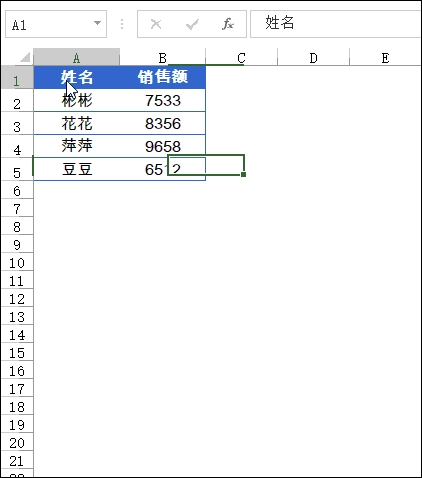
复制表格或图表,单击鼠标右键→ 选择性粘贴→其他粘贴选项→链接的图片。

 ExcelHome
ExcelHome







